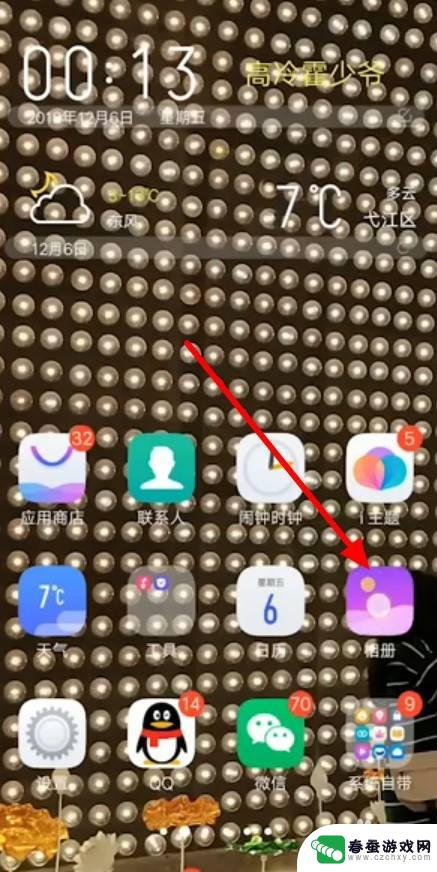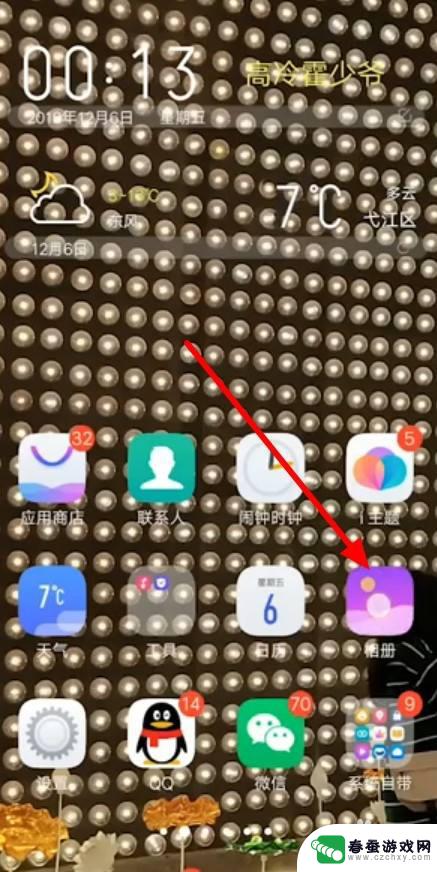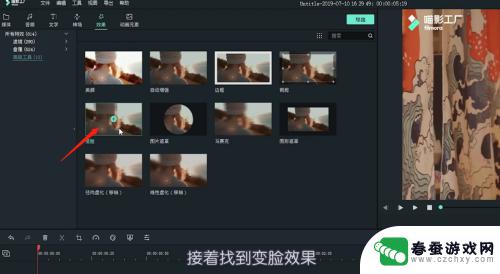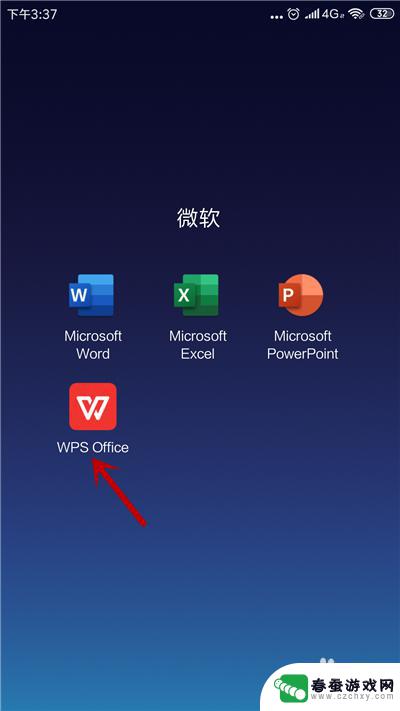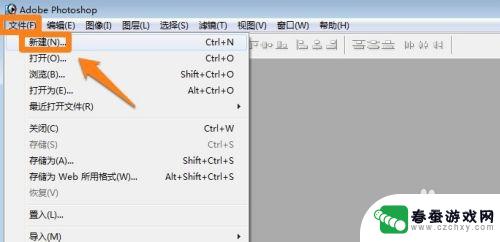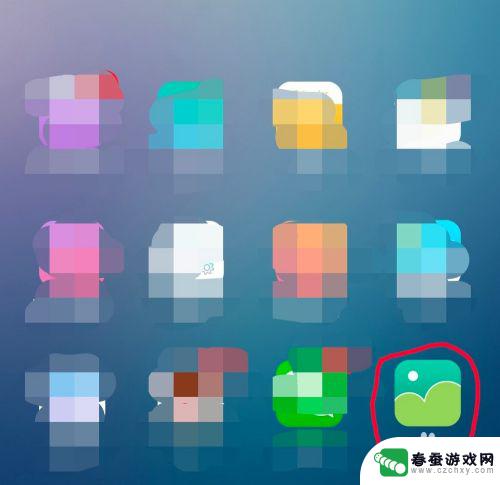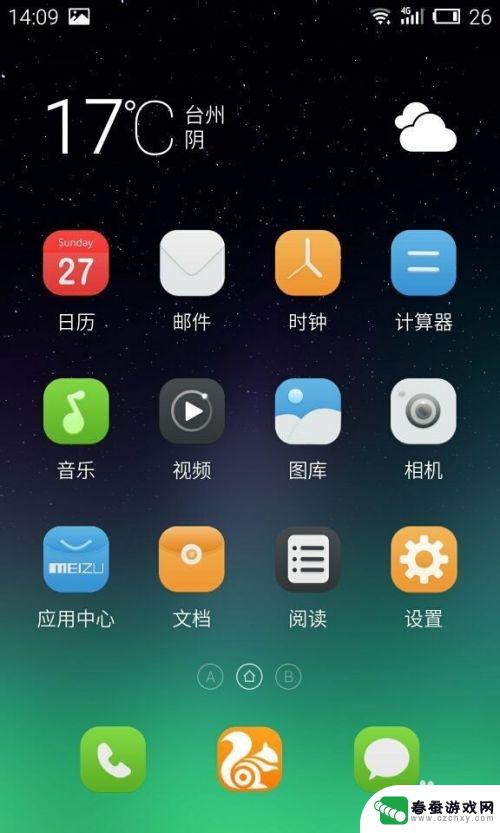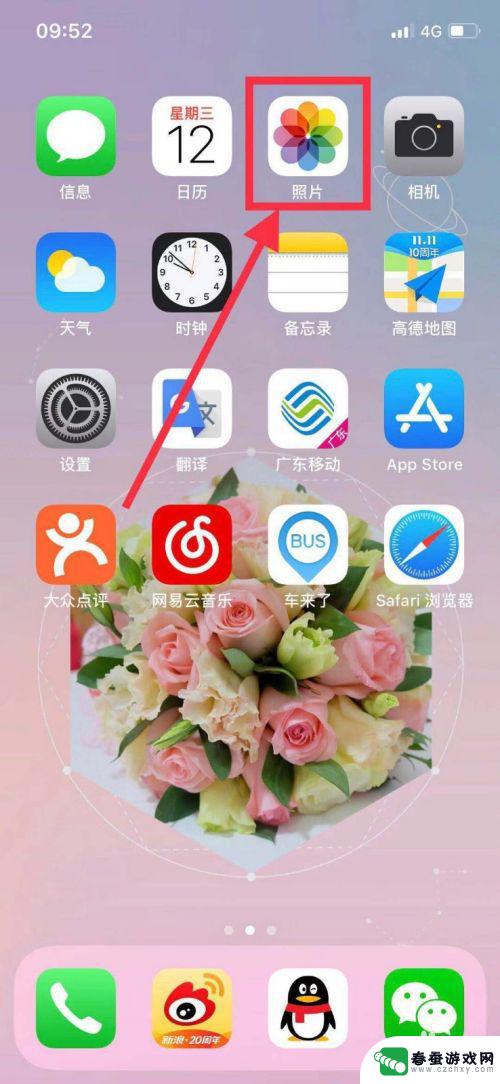手机马赛克怎么使用 手机图片怎么添加马赛克
时间:2024-04-05来源:春蚕游戏网
在当今社交媒体充斥着各种个人隐私信息的同时,保护个人隐私已经成为了一种必要,而手机马赛克功能的出现无疑为用户提供了一种简单有效的保护隐私的方法。通过在手机上添加马赛克,可以轻松模糊图片中的敏感信息,确保照片的安全性。手机马赛克又是如何使用的呢?如何在手机图片上添加马赛克呢?接下来我们将为大家详细介绍。
手机图片怎么添加马赛克
操作方法:
1.以小编红米手机为例 ,
首先打开手机桌面上的“相册”
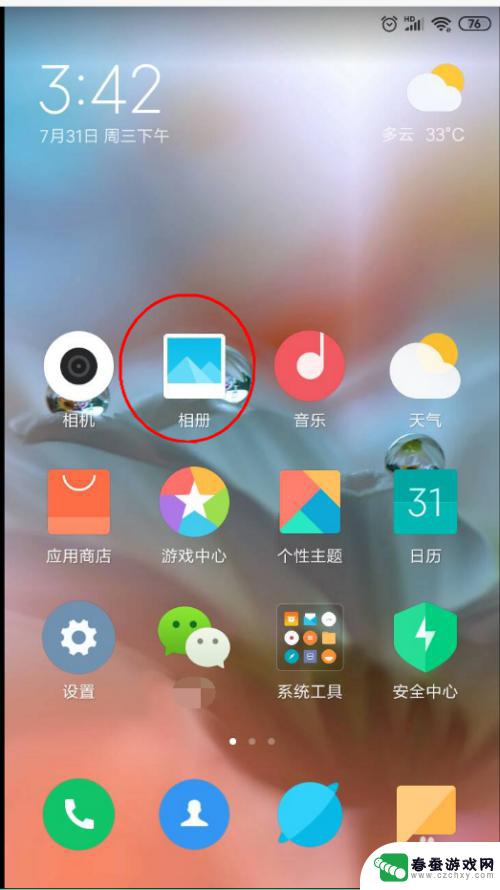
2.相册打开后,选择需要处理的照片单击打开
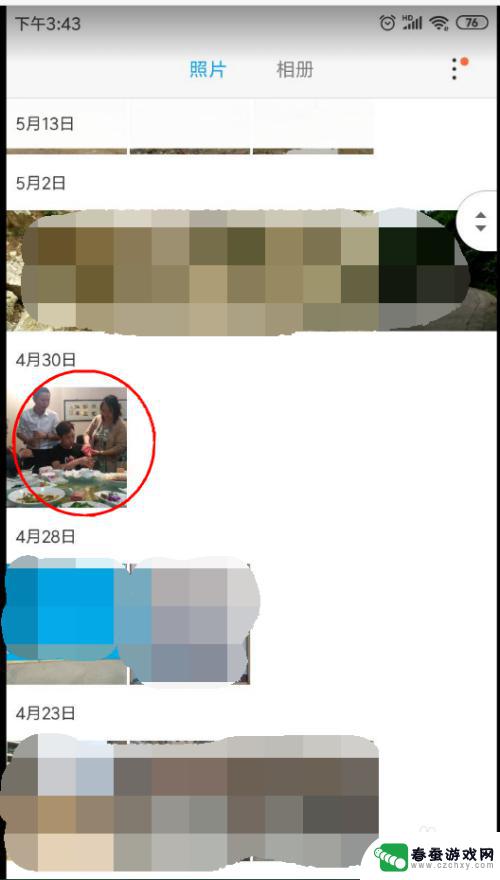
3.图片打开后,如下图,打开红圈处的“美化”按钮。

4.会在下方出现一排工具按钮,用手指往左滑动。
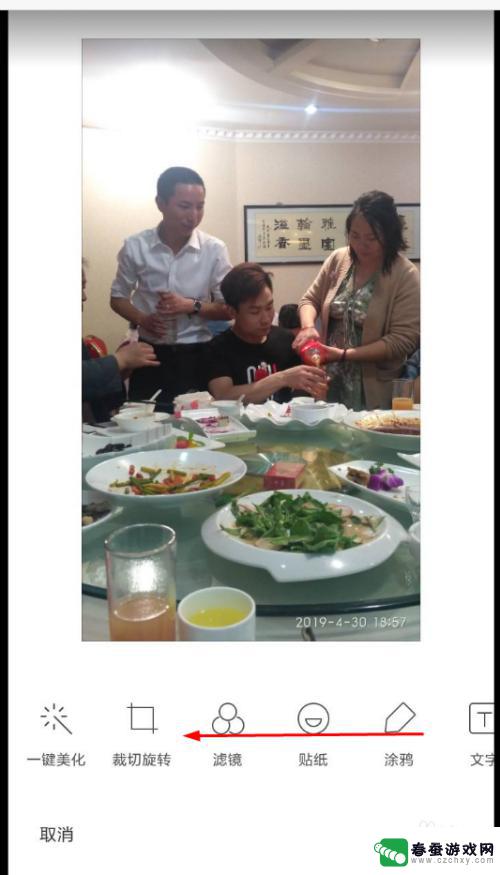
5.如下图,找到“马赛克”按钮点击。
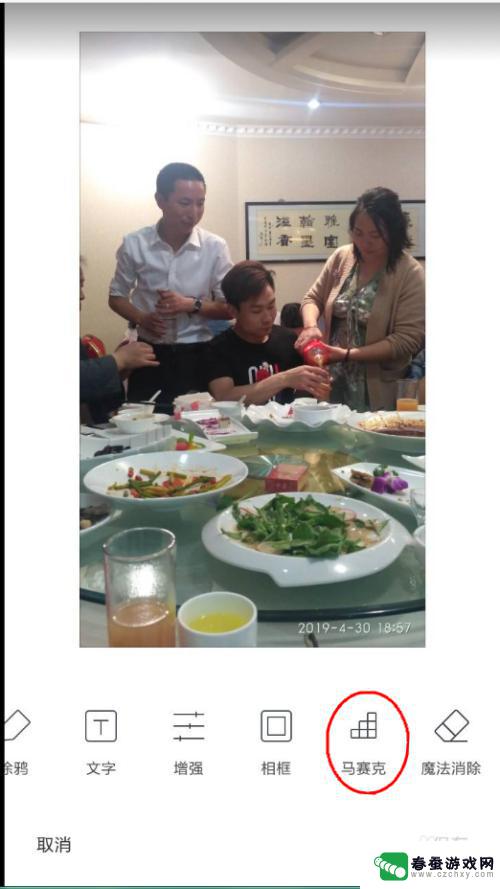
6.如下图,先在下方选择类型,比如我们选择红圈位置的雾状效果。 然后左右调整画笔大小,拖动红色箭头指的小圆球来调整。

7.然后用点击图片上需要打马赛克的位置,如下图,我点击图个三个人物面部。
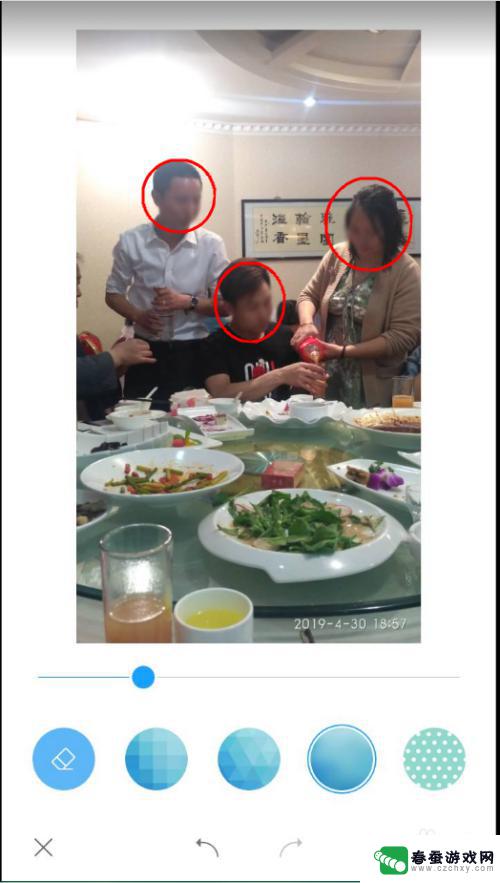
8.还可以换其它类型的马赛克效果,比如下图。选择下方红圈处的类型,再点击图片中间的人物面部,就可以看到效果。
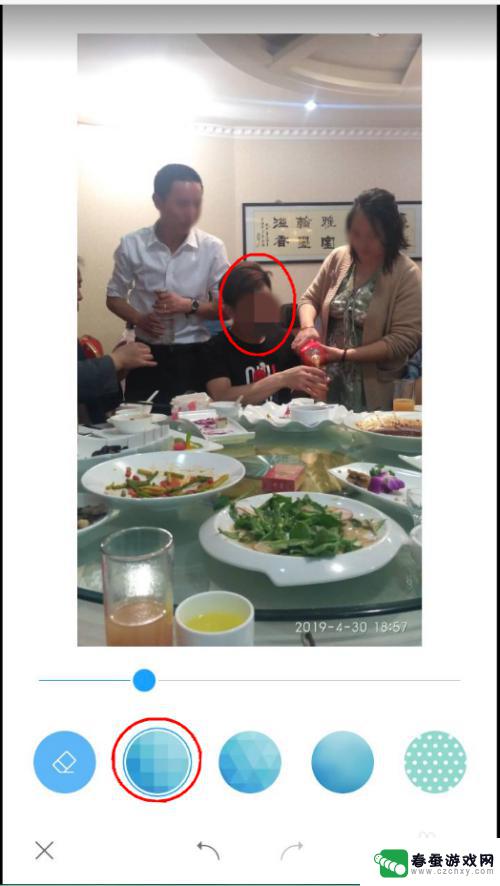
9.弄好了,现在点击右下角的“对号”如下图。
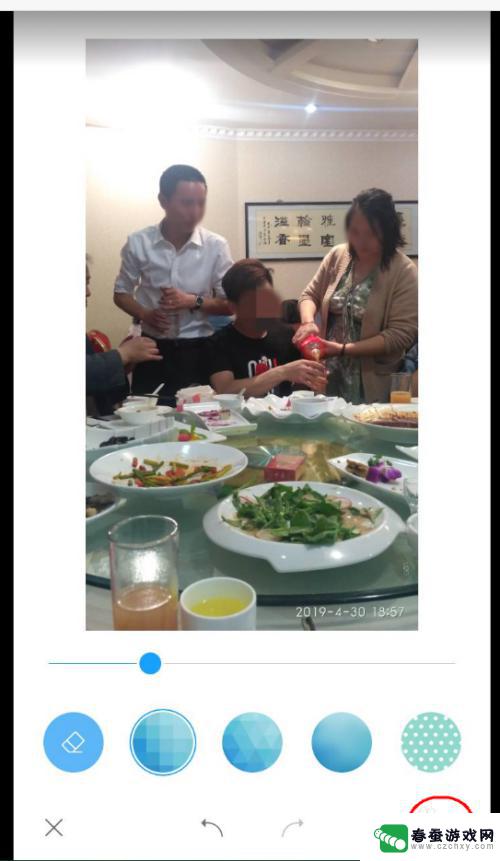
10.然后点击右下角的“保存”
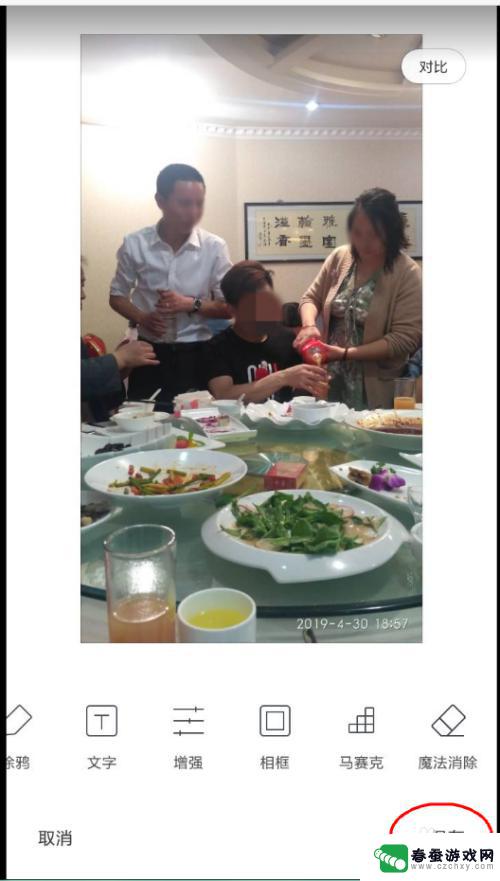
11.保存完成,如下图。这样就整个过程操作完成了,感谢伙伴们观看!

以上就是关于手机马赛克如何使用的全部内容,如果有遇到相同情况的用户,可以按照小编提供的方法来解决。